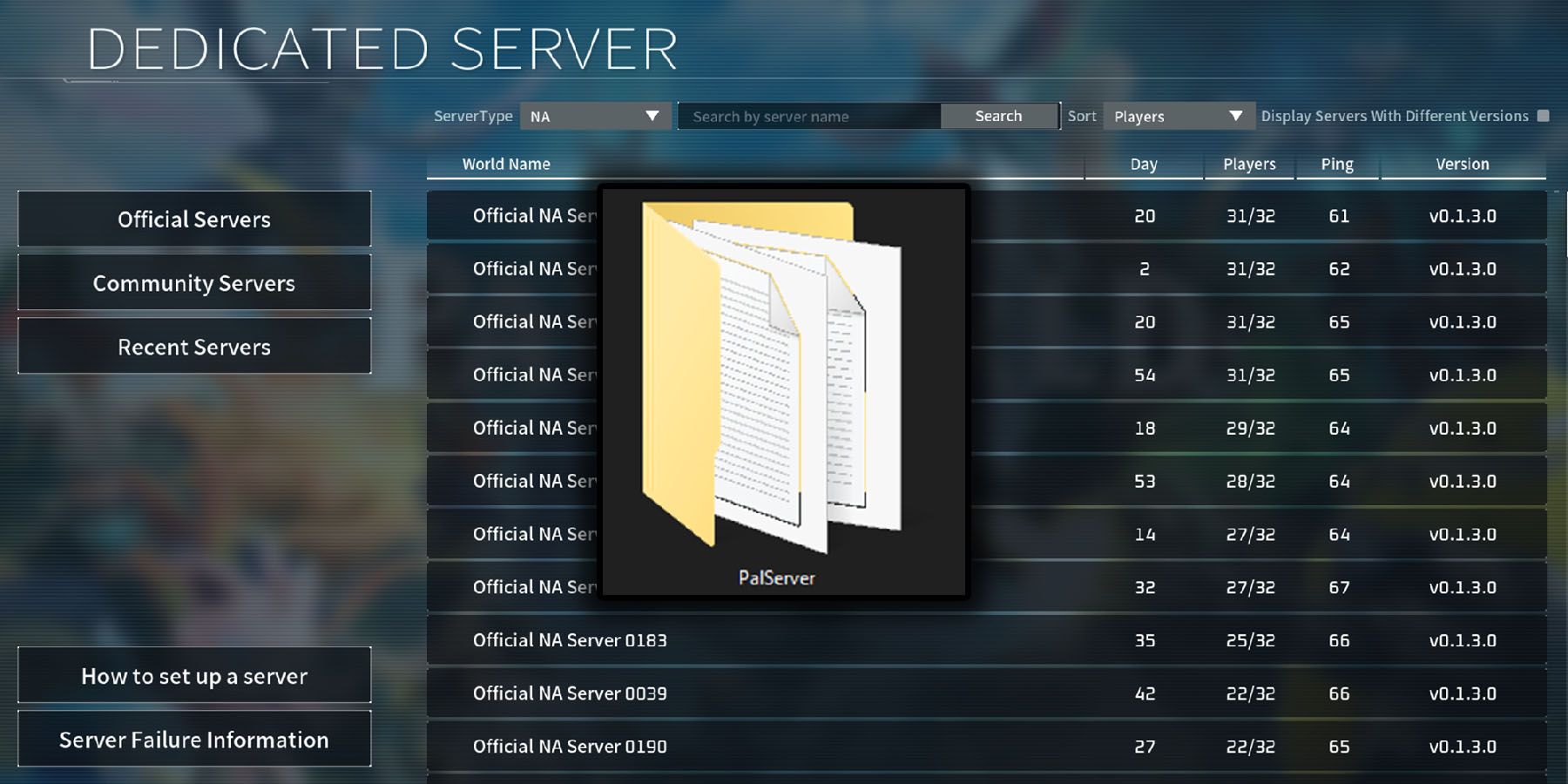Configurar um servidor dedicado no Palworld é muito mais fácil do que você imagina. Felizmente, o Pocketpair criou seu próprio guia detalhando como configurar um exatamente e até mesmo como controlar certos aspectos do seu servidor. No entanto, para muitas pessoas, este pode ser o primeiro servidor dedicado que configuram, e não é de conhecimento comum para quem não tem experiência anterior configurar esse servidor em outro computador.

Portanto, para aqueles que estão jogando este jogo (dos quais existem milhões) e que configuraram o servidor no mesmo computador em que planejam jogar Palworld, provavelmente é melhor mover as coisas para uma segunda configuração, se possível. Felizmente, esse processo também é bastante fácil, desde que você saiba o que fazer.
Transferir um servidor dedicado não é o mesmo que criar um
Por que a transferência é um pouco mais complicada do que a configuração inicial
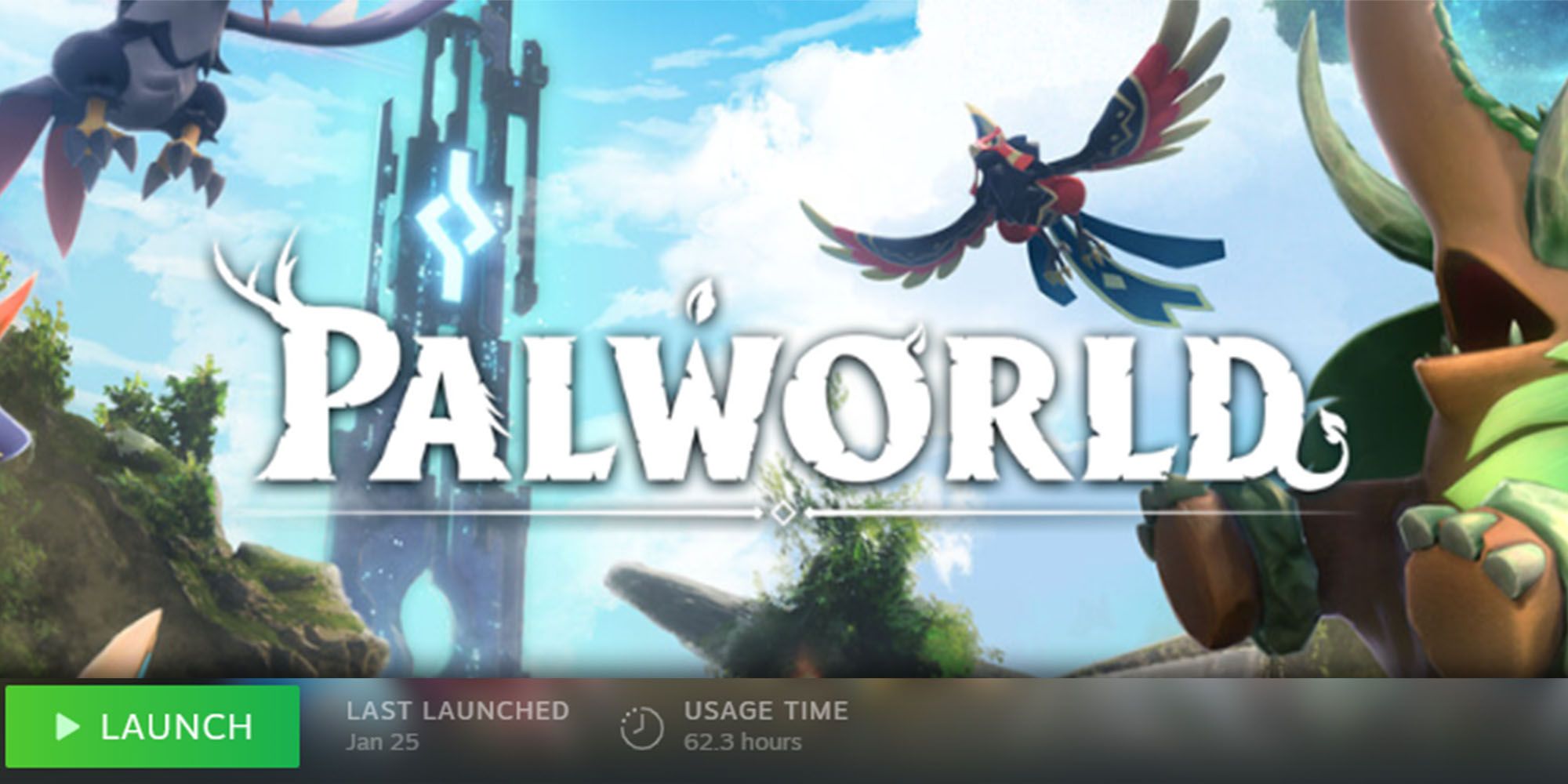
Embora seja relativamente fácil transferir um servidor dedicado entre computadores, ainda é mais complicado do que configurar um servidor dedicado em geral. A configuração inicial de um servidor dedicado no Palworld envolve apenas baixar a ferramenta Palworld Dedicated Server, executá-la, encaminhar a porta correta atribuída no arquivo WorldSettings.ini (o padrão é 8211) e certificar-se de fornecer seu IP público para quem você quiser. deseja ingressar no referido servidor (bem como na porta encaminhada).
A parte mais difícil deste processo é apenas descobrir onde o arquivo WorldSettings.ini é mantido e descobrir qual IP fornecer aos seus amigos. Transferir um servidor dedicado, no entanto, dá um pouco mais de trabalho, especialmente se você planeja alterar a porta padrão encaminhada, qualquer uma das configurações mundiais, ou planeja executar este servidor por meio de um serviço de terceiros, como o SteamCMD.
Como transferir um servidor dedicado entre computadores
E como iniciar o Palworld em um computador e o servidor no outro
Agora, deve ser dito antecipadamente que este é o processo que funcionou para nós na versão do jogo para PC. Cada configuração é diferente e, às vezes, passar pelo mesmo processo que funcionou para outra pessoa pode não funcionar para você. Mas, em geral, eis como migramos nosso servidor dedicado:
Etapa
Explicação
1
Baixe a ferramenta Palworld Dedicated Server em seu computador secundário.
2
Execute o Palworld Dedicated Server e certifique-se de que a caixa CMD apareça e diga ‘Setting breakpad minidump AppID = 2394010’
3
Feche a ferramenta Palworld Dedicated Server e clique com o botão direito na ferramenta em sua biblioteca Steam.
4
Neste pop-up, vá em ‘Gerenciar’ e depois em ‘Navegar pelos arquivos locais’.
5
Para evitar problemas, apenas copiamos toda a pasta ‘PalServer’ e colocamos em um Flash Drive, mas você provavelmente poderia copiar uma pasta mais específica dentro do PalServer e ainda assim fazer tudo funcionar.
6
Conecte o Flash Drive em seu segundo PC e copie os arquivos para a pasta PalServer no segundo PC (deve estar em /C:(ou qualquer unidade para a qual você baixou a ferramenta)/Arquivos de Programas/Steam/steamapps/common/PalServer) .
7
Deixe a pasta substituir todos os arquivos encontrados na pasta PalServer.
8
Depois de tudo feito, certifique-se de acessar as configurações do roteador e encaminhar a porta correta (talvez seja necessário excluir o encaminhamento de porta do seu PC principal).
9
Execute a ferramenta de servidor dedicado novamente (feche-a logo após certificar-se de que a linha de texto do breakpad apareça).
10
Se os dois computadores estiverem na mesma rede, seu IP público ainda deverá ser o mesmo, o que significa que os amigos poderão usar o mesmo IP de antes para se conectar. Como aviso, certifique-se de fornecer esse IP apenas para pessoas em quem você confia.
11
Mas, se por algum motivo isso não funcionar, certifique-se de usar qualquer variedade de ferramentas para encontrar seu IPv4 público (usamos apenas algo como Whatsmyip.com).
12
Em seguida, encontre o endereço IPv4 privado do seu segundo computador (basta abrir o prompt de comando e digitar ipconfig /all e usar o IPv4 que ele fornece) e usá-lo para ingressar no seu próprio servidor.
13
Para executar a ferramenta Palworld Dedicated Server em um computador e o Palworld no outro enquanto ambos estão logados no Steam, basta primeiro definir o Steam como offline no computador com a ferramenta Dedicated Server. Lembre-se de que, se precisar atualizar a ferramenta, você precisará ficar on-line, atualizá-la e, em seguida, ficar off-line novamente.
Se tudo foi feito corretamente, seu servidor deverá estar agora em seu segundo computador e o mundo deverá estar instalado e funcionando sem problemas e sem perda de progresso. Os jogadores que estavam jogando no servidor anteriormente deverão poder entrar e continuar de onde pararam, e quaisquer alterações futuras que você queira fazer no servidor precisarão ser feitas no segundo computador.
Configurar as coisas desta forma também deve ajudar na estabilidade do servidor e na sua própria conexão com ele, já que um servidor dedicado consumirá uma quantidade razoável de recursos (RAM, CPU, largura de banda, etc.) e agora esses recursos não serão mais necessários. longe dos recursos que você usará, execute o jogo em geral no seu computador principal.
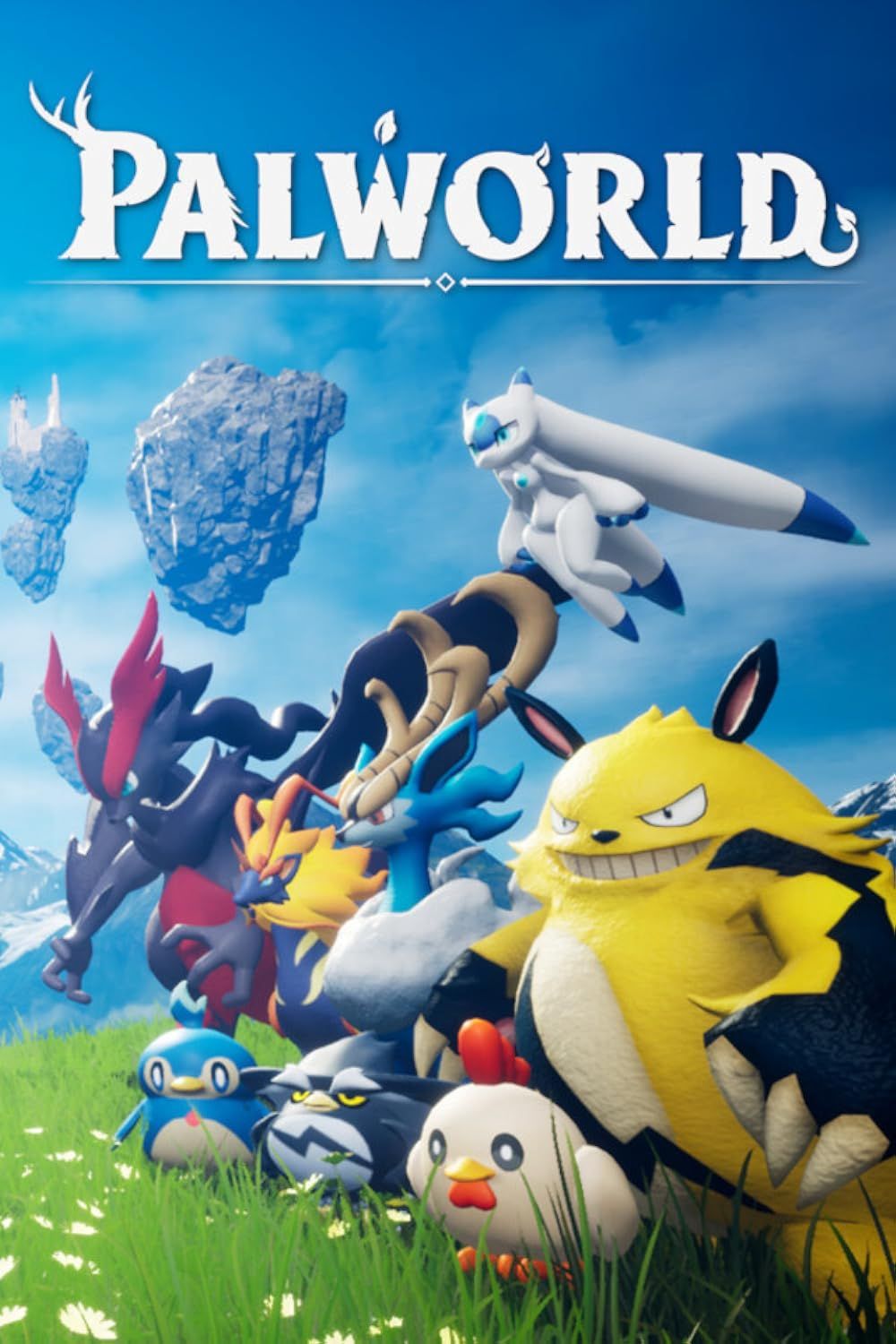
Plataforma(s) PC, Xbox Series X, Xbox Series S, Xbox One Lançado(s) em 19 de janeiro de 2024 Desenvolvedor(es) Pocket Pair, Inc.